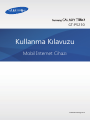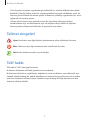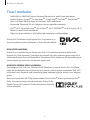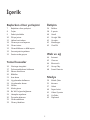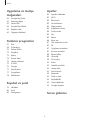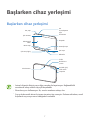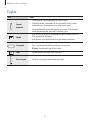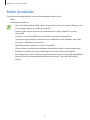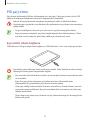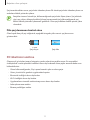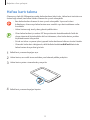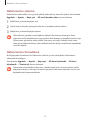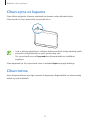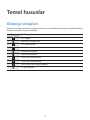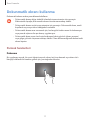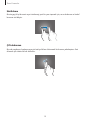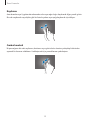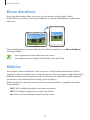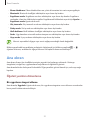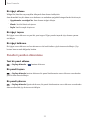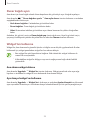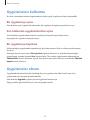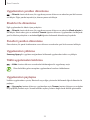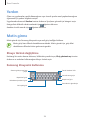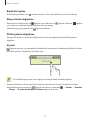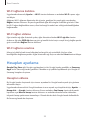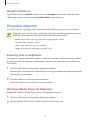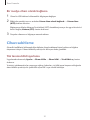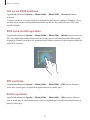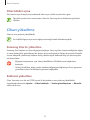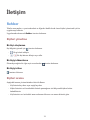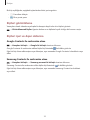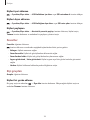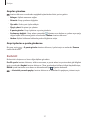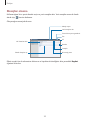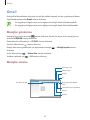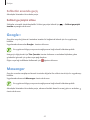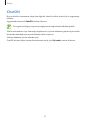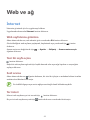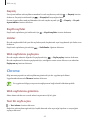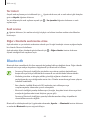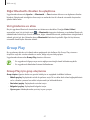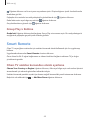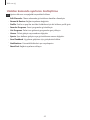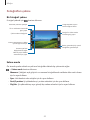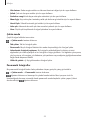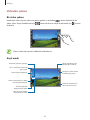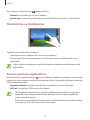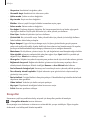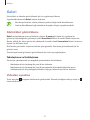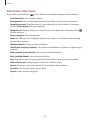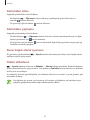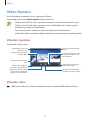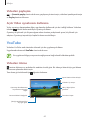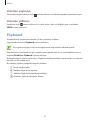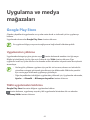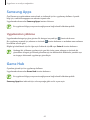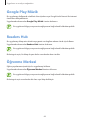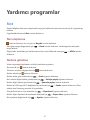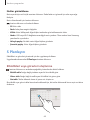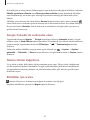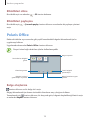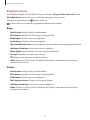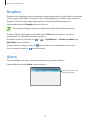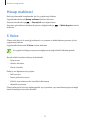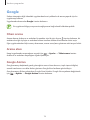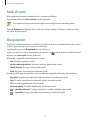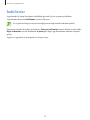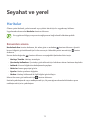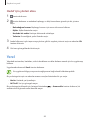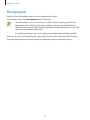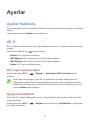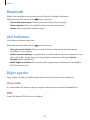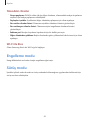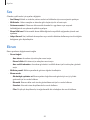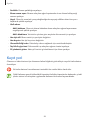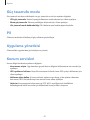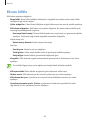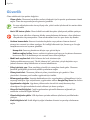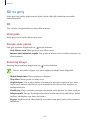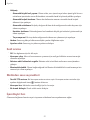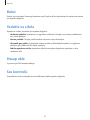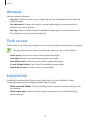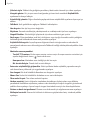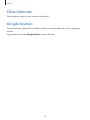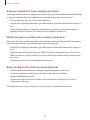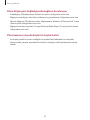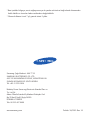Samsung GT-P5210 Kullanım kılavuzu
- Kategori
- Akıllı telefonlar
- Tip
- Kullanım kılavuzu

www.samsung.com
GT-P5210
Kullanma Kılavuzu
Mobil İnternet Cihazı

2
Bu kılavuz hakkında
Bu cihaz, Samsung'un yüksek standartlarını ve teknik uzmanlığını kullanarak yüksek kalitede
mobil iletişim ve eğlence sunar. Bu kullanım kılavuzu özelikle cihazın işlevlerini ve özelliklerini
ayrıntılamak için tasarlanmıştır.
•
Lütfen güvenilir ve doğru kullandığınızdan emin olmak için cihazı kullanmadan önce bu
kılavuzu okuyun.
•
Açıklamalar cihazın varsayılan ayarlarına göredir.
•
Görüntüler ve ekran görüntüleri gerçek ürünün görüntüsünden farklı olabilir.
•
İçerik nihai üründen ya da servis sağlayıcılarının veya işletmecilerinin verdiği yazılımdan
farklı olabilir ve önceden haber vermeden değiştirilebilir. Kılavuzun en yeni sürümü için,
www.samsung.com
adresinden Samsung web sitesine bakınız.
•
Yüksek CPU ve RAM kullanımı gerektiren içerik (yüksek kalitede içerik) cihazın genel
performansını etkileyecektir. İçerik ile ilgili uygulamalar cihazın teknik özelliklerine ve
kullanıldığı ortama bağlı olarak doğru çalışmayabilir.
•
Kullanılabilir özellikler ve ek hizmetler cihaza, yazılıma veya servis sağlayıcıya göre
değişebilir.
•
Uygulamalar ve işlevleri ülkeye, bölgeye ya da donanım özelliklerine göre değişebilir.
Samsung, Samsung dışındaki herhangi bir sağlayıcının uygulamalarının sebep olduğu
performans sorunlarından dolayı sorumluluk kabul etmemektedir.
•
Samsung, düzenlenen kayıt ayarları ya da değiştirilen işletim sistemi yazılımının sebep
olduğu performans veya uyumluluk ile ilgili konulardan sorumlu değildir. İşletim sistemini
özelleştirmeye çalışma cihazınızın veya uygulamalarınızın yanlış çalışmasına sebep olabilir.
•
Bu cihaz ile birlikte verilen yazılım, ses kaynakları, duvar kağıtları, görüntüler ve diğer
medyalar sınırlı kullanım için lisanslanmıştır. Bu malzemelerin ticari veya diğer amaçlarla
alınması ve kullanımı, telif hakkı kanunlarının ihlali anlamına gelmektedir. Kullanıcılar
medyaların yasadışı kullanımından tamamen kendileri sorumludur.

Bu kılavuz hakkında
3
•
Cihaz ile gelen varsayılan uygulamalar güncellenebilir ve önceden bildirilmeden destek
kesilebilir. Cihaz ile birlikte verilen bir uygulama hakkında sormak istedikleriniz varsa, bir
Samsung Servis Merkezi ile temasa geçiniz. Kullanıcının yüklediği uygulamalar için, servis
sağlayıcıları ile temasa geçiniz.
•
Cihazın işletim sistemi veya yazılımları izinsiz bir kaynaktan yüklemeniz cihazın
arızalanmasına veya veri bozulmasına veya veri kaybına sebep olabilir. Bu eylemler
Samsung lisans sözleşmenizi ihlal eder ve garantinizi boşa çıkarır.
Talimat simgeleri
Uyarı: Kendinizin veya diğer kişilerin yaralanmasına sebep olabilecek durumlar
İkaz: Cihazınıza veya diğer donanıma zarar verebilecek durumlar
Not: Notlar, kullanım ipuçları veya ek bilgiler
Telif hakkı
Telif hakkı © 2013 Samsung Electronics
Bu kılavuz uluslararası telif hakkı yasaları ile korunmaktadır.
Bu kılavuzun hiçbir kısmı çoğaltılamaz, dağıtılamaz, tercüme edilemez veya elektronik veya
mekanik olarak herhangi bir şekilde aktarılamaz ve bunlara Samsung Electronics'in önceden
yazılı izni olmaksızın fotokopi çekme, kaydetme veya herhangi bir bilgi depolama ve alma
sistemine saklama dahildir.

Bu kılavuz hakkında
4
Ticari markalar
•
SAMSUNG ve SAMSUNG logosu Samsung Electronics'in tescilli ticari markalarıdır.
•
Android logosu, Google
™
, Google Maps
™
, Google Mail
™
, YouTube
™
, Google Play
™
Store ve Google Talk
™
Google, Inc firmasının ticari markalarıdır.
•
Bluetooth
®
, Bluetooth SIG, Inc. firmasının dünya çapındaki markasıdır.
•
Wi-Fi
®
, Wi-Fi Protected Setup
™
, Wi-Fi Direct
™
, Wi-Fi CERTIFIED
™
ve Wi-Fi logosu Wi-Fi
Alliance'ın tescilli ticari markalarıdır.
•
Diğer tüm ticari markalar ve telif hakları ilgili sahiplerinin mülkiyetindedir.
DivX
®
, DivX Certified
®
ve ilgili logolar Rovi Corporation’ın ya
day an firmalarının ticari markalarıdır ve lisans altında kullanılır.
DIVX VIDEO HAKKINDA
DivX
®
, Rovi Corporation’ın yan firması olan DivX, LLC tarafından tasarlanan dijital video
biçimidir. Bu, DivX videosunu oynattığını doğrulamak için zorlu testlerden geçen resmi DivX
Certified
®
cihazıdır. Ayrıntılı bilgi almak ve dosyalarınızı DivX videolarına dönüştürebileceğiniz
yazılım araçları için
www.divx.com
adresini ziyaret edin.
DIVX İSTEK ÜZERİNE VİDEO HAKKINDA
Satın aldığınız DivX Video-on- Demand (VOD) filmelerini oynatmak için bu DivX Certified
®
cihazı tescil edilmelidir. Kayıt kodunu temin etmek için, cihaz kurulum menüsünde DivX VOD
bölümünü bulun. Kaydınızı nasıl tamamlayacağınız hakkında bilgi için
vod.divx.com
adresine
gidiniz.
Birinci sınıf içerik dahil HD 720p değerine kadar DivX Certified
®
video oynatmak için DivX
®
.
Dolby Laboratories lisansı altında üretilmiştir. Dolby, Dolby
Digital Plus ve çift D sembolü, Dolby Laboratories şirketinin
ticari markalarıdır.

5
İçerik
Başlarken cihaz yerleşimi
7 Başlarken cihaz yerleşimi
8 Tuşlar
9 Paket içindekiler
10 Pili şarj etme
12 Hafıza kartı takma
14 Cihazı açma ve kapama
14 Cihazı tutma
15 Cihazı kilitleme ve kilidi açma
15 Ses seviyesini ayarlama
15 Sessiz moda geçme
Temel hususlar
16 Gösterge simgeleri
17 Dokunmatik ekranı kullanma
20 Ekranı döndürme
20 Bildiriler
21 Ana ekran
24 Uygulamaları kullanma
24 Uygulamalar ekranı
26 Yardım
26 Metin girme
28 Bir Wi-Fi ağına bağlanma
29 Hesapları ayarlama
30 Dosyaları aktarma
31 Cihazı sabitleme
33 Cihazı yükseltme
İletişim
34 Rehber
38 E-posta
40 Gmail
41 Google Talk
42 Google+
42 Messenger
43 ChatON
Web ve ağ
44 İnternet
45 Chrome
46 Bluetooth
47 Group Play
48 Smart Remote
Medya
50 Müzik Çalar
51 Kamera
57 Galeri
60 Paper Artist
61 Video Oynatıcı
62 YouTube
63 Flipboard

İçerik
6
Ayarlar
82 Ayarlar Hakkında
82 Wi-Fi
83 Bluetooth
83 Veri kullanımı
83 Diğer ayarlar
84 Engelleme modu
84 Sürüş modu
85 Ses
85 Ekran
86 Kayıt yeri
87 Güç tasarrufu modu
87 Pil
87 Uygulama yöneticisi
87 Konum servisleri
88 Ekranı kilitle
89 Güvenlik
90 Dil ve giriş
92 Bulut
92 Yedekle ve sıfırla
92 Hesap ekle
92 Ses kontrolü
93 Aksesuar
93 Tarih ve saat
93 Erişilebilirlik
95 Cihaz hakkında
95 Google Ayarları
Sorun giderme
Uygulama ve medya
mağazaları
64 Google Play Store
65 Samsung Apps
65 Game Hub
66 Google Play Müzik
66 Readers Hub
66 Öğrenme Merkezi
Yardımcı programlar
67 Not
68 S Planlayıcı
70 Polaris Office
73 Dropbox
73 Alarm
74 Dünya Saati
75 Hesap makinesi
75 S Voice
76 Google
77 Sesli Arama
77 Dosyalarım
78 İndirilenler
Seyahat ve yerel
79 Haritalar
80 Yerel
81 Navigasyon

7
Başlarken cihaz yerleşimi
Başlarken cihaz yerleşimi
Geri tuşu
Anasayfa tuşu
Hoparlör
Işık sensörü
Menü tuşu
Çok amaçlı giriş
Dokunmatik
ekran
Ön kamera
Güç tuşu
Ses
açma/kapama
tuşu
Mikrofon
Arka kamera
IrLED
Bellek kartı
yuvası
Hoparlör
Kulaklık girişi
GPS anteni
•
Anten bölgesini elleriniz veya diğer nesneler ile kapatmayın. Bağlanabilirlik
sorunlarına sebep olabilir veya pili boşaltabilir.
•
Ekran koruyucu kullanmayın. Bu, sensör arızalarına sebep olur.
•
Suyun dokunmatik ekran ile temas etmesine izin vermeyin. Dokunmatik ekran, nemli
koşullarda veya suya maruz kaldığında bozulabilir.

Başlarken cihaz yerleşimi
8
Tuşlar
Tuş İşlev
Açma/
kapama
•
Cihazı açmak veya kapatmak için basılı tutun.
•
Tehlikeli hatalar, takılmalar ya da donmalar olursa, cihazı
sıfırlamak için 9 saniyeden uzun süre basılı tutun.
•
Cihazı kilitlemek veya kilidi açmak için basın. Dokunmatik
ekran kapandığında cihaz kilit moduna geçer.
Menü
•
Açık ekran için mevcut seçenekler listesini açmak üzere bir
liste açmak için dokunun.
•
Ana ekrana uzun dokunarak Google aramayı başlatın.
Anasayfa
•
Ana ekrana dönmek için anasayfa tuşuna basın.
•
Son uygulamalar listesini açmak için uzun basın.
•
S Voice
'i başlatmak için iki kez basın.
Geri
•
Önceki ekrana dönmek için dokunun.
Ses seviyesi
•
Cihaz ses seviyesini ayarlamak için basın.

Başlarken cihaz yerleşimi
9
Paket içindekiler
Ürün kutusunda aşağıdakilerin bulunup bulunmadığını kontrol edin:
•
Cihaz
•
Hızlı Başlangıç Kılavuzu
•
Cihaz ile birlikte tedarik edilen öğeler ve herhangi bir mevcut aksesuar bölgeye veya
servis sağlayıcısına göre farklılık gösterebilir.
•
Verilen öğeler sadece bu cihaz için tasarlanmıştır ve diğer cihazlar ile uyumlu
olmayabilir.
•
Görünüm ve teknik özellikler önceden haber verilmeden değiştirilebilir.
•
Yerel Samsung bayinizden ek aksesuar satın alabilirsiniz. Satın almadan önce cihaz
ile uyumlu olduklarından emin olun.
•
Diğer aksesuarlar cihazınız ile uyumlu olmayabilir.
•
Yalnızca Samsung tarafından onaylanan aksesuarları kullanın. Onaysız aksesuarları
kullanmanız dolayısıyla oluşan arızalar garanti hizmeti kapsamında değildir.
•
Tüm aksesuarların hazır bulunması tamamen üretici firmaların yapacağı değişikliklere
bağlıdır. Mevcut aksesuarlar hakkında ayrıntılı bilgi için, Samsung web sitesine
bakınız.

Başlarken cihaz yerleşimi
10
Pili şarj etme
Şarj cihazını kullanarak pili ilk kez kullanmadan önce şarj edin. Cihazı şarj etmek için bir USB
kablosu ile bilgisayara bağlamak suretiyle bir bilgisayar da kullanılabilir.
Sadece Samsung tarafından onaylanan şarj aletlerini, pilleri ve kabloları kullanın.
Onaylanmayan şarj aletleri veya kablolar pilin patlamasına veya cihaza zarar vermesine
sebep olabilir.
•
Pil gücü azaldığında, cihaz bir uyarı sesi verir ve zayıf pil mesajı görüntülenir.
•
Eğer pil tamamen boşalırsa, şarj cihazı bağlandığında cihaz derhal açılamaz. Cihazı
açmadan önce boşalan bir pilin birkaç dakika şarj olmasına izin verin.
Şarj aletini cihaza bağlama
USB kablosunu USB güç adaptörüne bağlayın ve USB kablosunu ucunu çok amaçlı girişe takın.
Şarj aletinin yanlış takılması cihaza ciddi zarar verebilir. Yanlış kullanımın sebep olacağı
herhangi bir hasar garanti kapsamında değildir.
•
Şarj sırasında cihaz kullanabilir, ancak bu durumda pilin tamamen şarj edilmesi daha
uzun sürebilir.
•
Eğer cihaz şarj olurken dengesiz güç beslemesi alırsa, dokunmatik ekran
çalışmayabilir. Bu gerçekleşirse, şarj cihazını cihazdan çıkarın.
•
Cihaz şarj edildiği sırada ısınabilir. Bu durum normaldir ve cihazın kullanım ömrünü
veya performansını etkilemez. Eğer pil normalden daha çok ısınırsa, şarj cihazı şarj
işlemini durdurabilir.
•
Cihaz düzgün şarj olmuyorsa, cihazınızı ve şarj cihazını herhangi bir Samsung Servis
Merkezi'ne getirin.

Başlarken cihaz yerleşimi
11
Şarj tamamlandıktan sonra, şarj aletini cihazdan çıkarın. İlk olarak şarj aletini cihazdan çıkarın ve
ardından elektrik prizinden çıkarın.
Enerjiden tasarruf etmek için, kullanmadığınızda şarj aletini fişten çıkarın. Şarj aletinde
güç tuşu yoktur, dolayısıyla elektriği boşa harcamamak için kullanmadığınızda şarj
aletini elektrik prizinden çıkarmanız gereklidir. Cihaz şarj edilirken elektrik prizine yakın
durmalıdır.
Pilin şarj durumunu kontrol etme
Cihaz kapalı iken pili şarj ettiğinizde, aşağıdaki simgeler pilin mevcut şarj durumunu
gösterecektir:
Şarj oluyor Şarj oldu
Pil tüketimini azaltma
Cihazınız pil gücünden tasarruf etmenize yardım edecek seçenekler sunar. Bu seçenekleri
özelleştirerek ve arka plandaki özellikleri devre dışı bırakarak cihazı şarjlar arasında daha uzun
kullanabilirsiniz:
•
Cihazı kullanmadığınızda, Güç tuşuna basarak uyku moduna geçin.
•
Görev yöneticisi ile gereksiz uygulamaları kapatın.
•
Bluetooth özelliğini devre dışı bırakın.
•
Wi-Fi özelliğini devre dışı bırakın.
•
Uygulamaların otomatik senkronizasyonunu devre dışı bırakın.
•
Arka ışık zamanını azaltın.
•
Ekranın parlaklığını azaltın.

Başlarken cihaz yerleşimi
12
Hafıza kartı takma
Cihazınız en fazla 64 GB kapasiteye sahip hafıza kartlarını kabul eder. Hafıza kartı üreticisine ve
türüne bağlı olarak, bazı hafıza kartları cihazınız ile uyumlu olmayabilir.
•
Bazı hafıza kartları cihazınız ile tam uyumlu olmayabilir. Uyumsuz bir kart
kullanılması, cihaza veya hafıza kartına zarar verebilir veya kartta saklanan veriler
bozulabilir.
•
Hafıza kartının sağ tarafı yukarı gelecek şekilde takın.
•
Cihaz hafıza kartları için sadece FAT dosya sistemini desteklemektedir. Farklı bir
dosya sisteminde biçimlendirilen bir kart takarsanız, cihaz hafıza kartını yeniden
biçimlendirmenizi isteyecektir.
•
Sık sık veri silme ve yazma işlemi yapmak hafıza kartlarının kullanım ömrünü kısaltır.
•
Cihaza bir hafıza kartı taktığınızda, dahili bellek altındaki
extSdCard
klasöründe
hafıza kartının dosya dizini görünür.
1
Bellek kartı yuvasının kapağını açın.
2
Hafıza kartını, sarı renkli temas noktaları yere bakacak şekilde yerleştirin.
3
Hafıza kartını yerine oturana kadar yuvaya itin.
4
Bellek kartı yuvasının kapağını kapatın.

Başlarken cihaz yerleşimi
13
Hafıza kartını çıkarma
Hafıza kartını çıkarmadan önce, güvenli şekilde çıkarmak için devreden çıkarın. Ana ekranda,
Uygulmlr
→
Ayarlar
→
Kayıt yeri
→
SD card devreden çıkar
üzerine dokunun.
1
Bellek kartı yuvasının kapağını açın.
2
Hafıza kartını cihazdan çıkıncaya kadar itin ve ardından çekerek çıkarın.
3
Bellek kartı yuvasının kapağını kapatın.
Cihaz aktarım yaparken veya bilgilere erişirken hafıza kartını çıkarmayın. Bunu
yapmanız verileri kaybetmenize veya verilerin bozulmasına ya da hafıza kartının veya
cihazın zarar görmesine sebep olabilir. Samsung, veri kaybı da dahil olmak üzere
hasar gören hafıza kartlarının yanlış kullanılmasından dolayı oluşabilecek kayıplardan
sorumlu değildir.
Hafıza kartını formatlama
Bir bilgisayarda formatlanan bir hafıza kartı cihaz ile uyumlu olmayabilir. Hafıza kartını
cihazınızda formatlayın.
Ana ekranda,
Uygulmlr
→
Ayarlar
→
Kayıt yeri
→
SD kartı biçimlendir
→
SD kartı
biçimlendir
→
Tümünü sil
üzerine dokunun.
Hafıza kartını biçimlendirmeden önce, cihazda kayıtlı bütün önemli verilerin yedek
kopyalarını almayı unutmayın. Üreticinin garantisi, kullanıcının eylemleri sonucu veri
kaybedilmesini kapsamamaktadır.

Başlarken cihaz yerleşimi
14
Cihazı açma ve kapama
Cihazı ilk kez açtığınızda, cihazınızı ayarlamak için ekranda verilen talimatları izleyin.
Cihazı açmak için Güç tuşuna birkaç saniye basılı tutun.
•
Uçak ve hastane gibi kablosuz cihazların kullanımının kısıtlı olduğu alanlarda yetkili
personelin verdiği talimatları ve yazılı uyarıları takip edin.
•
Güç tuşuna basılı tutun ve
Uçuş modu
'na dokunarak kablosuz özelliklerini
engelleyin.
Cihazı kapatmak için Güç tuşuna basılı tutun ve ardından
Kapat
seçeneğini belirleyin.
Cihazı tutma
Anten bölgesini elleriniz veya diğer nesneler ile kapatmayın. Bağlanabilirlik sorunlarına sebep
olabilir veya pili boşaltabilir.

Başlarken cihaz yerleşimi
15
Cihazı kilitleme ve kilidi açma
Kullanmadığınızda, istenmeyen işlemlerden kaçınmak için cihazı kilitleyin. Güç tuşuna basmanız
ekranı kapatır ve cihazı kilitli moda geçirir. Cihaz belirli bir süre kullanılmadığında otomatik
olarak kilitlenir.
Cihazın kilidini açmak için Açma/kapama tuşuna basın ve ekranın sağ tarafındaki ekran kilidini
açma alanında parmağınızı herhangi bir yönde kaydırın.
Ses seviyesini ayarlama
Zil sesi seviyesini değiştirmek veya müzik/video oynatma sırasında ses seviyesini ayarlamak için
Ses Seviyesi tuşunun sağına veya soluna basın.
Sessiz moda geçme
Aşağıdaki yöntemlerden birini kullanın:
•
Sol Ses Seviyesi tuşunu basılı tutun ve sessiz modun etkinleşmesini bekleyin.
•
Güç tuşuna basılı tutun ve ardından
Sessiz
üzerine dokunun.
•
Ekranın üstündeki bildirimler panelini açın ve ardından
Ses
üzerine dokunun.

16
Temel hususlar
Gösterge simgeleri
Ekranın en üstünde gösterilen simgeler cihazın durumu hakkında bilgi sunar. Aşağıdaki tabloda
listelenen simgeler en genel olanlardır.
Simge Anlamı
Wi-Fi bağlı
Bluetooth özelliği etkin
GPS etkinleştirildi
Web'le senkronize edildi
Bilgisayara bağlandı
Alarm etkinleştirildi
Sessiz mod etkinleştirildi
Uçuş modu etkinleştirildi
Hata oluştu veya dikkat gerekiyor
Pil gücü seviyesi

Temel hususlar
17
Dokunmatik ekranı kullanma
Dokunmatik ekranı sadece parmaklarınızla kullanın.
•
Dokunmatik ekranın diğer elektrikli cihazlarla temas etmesine izin vermeyin.
Elektrostatik deşarjlar, dokunmatik ekranın bozulmasına sebep olabilir.
•
Dokunmatik ekranın suyla temas etmesine izin vermeyin. Dokunmatik ekran, nemli
koşullarda veya suya maruz kaldığında bozulabilir.
•
Dokunmatik ekrana zarar vermemek için, herhangi bir keskin nesne ile dokunmayın
veya parmak uçlarınız ile aşırı basınç uygulamayın.
•
Dokunmatik ekranı uzun süre boşta bırakmanız kalıntı görüntü (ekran yanması)
veya gölge görüntü oluşmasına sebep olabilir. Cihazı kullanmadığınızda dokunmatik
ekranı kapatın.
Parmak hareketleri
Dokunma
Bir uygulamayı açmak, bir menü öğesini seçmek, ekran üstü tuşa basmak veya ekran üstü
klavyeyi kullanarak bir karakter girmek için, parmağınızla dokunun.

Temel hususlar
18
Sürükleme
Bir simgeyi, küçük resmi veya önizlemeyi yeni bir yere taşımak için, uzun dokunun ve hedef
konuma sürükleyin.
Çift dokunma
Bir web sayfasına, haritaya veya görüntüye iki kez dokunarak bir kısmını yakınlaştırın. Geri
dönmek için tekrar iki kez dokunun.

Temel hususlar
19
Kaydırma
Ana ekranda veya Uygulamalar ekranında sola veya sağa doğru kaydırarak diğer paneli görün.
Bir web sayfasında veya kişiler gibi bir listede yukarı veya aşağı kaydırmak için tıklayın.
Cımbız hareketi
İki parmağınızı bir web sayfasının, haritanın veya görüntünün üzerine yerleştirip birbirinden
ayırarak bir kısmına odaklanın. Uzaklaştırmak için parmaklarınızı yakınlaştırın.

Temel hususlar
20
Ekranı döndürme
Birçok uygulama ekranın dikey veya yatay yönde durmasına olanak sağlar. Cihazın
döndürülmesi, yeni ekran yönüne uyum sağlaması için ekranın kendiliğinden ayarlanmasına
sebep olur.
Ekranın kendiliğinden dönmesini önlemek için, bildirimler panelini açın ve
Ekran döndürme
seçeneğini kaldırın.
•
Bazı uygulamalar ekranın dönmesine izin vermez.
•
Bazı uygulamalar yöne bağlı olarak farklı bir ekran görüntüler.
Bildiriler
Yeni mesajları, takvim etkinliklerini, cihaz durumunu ve daha fazlasını bildirmek için bildirim
simgeleri ekranın en üstünde durum çubuğunda görünür. Durum çubuğunu aşağı sürükleyerek
bildirimler panelini açın. Ek uyarıları görmek için listeyi kaydırın. Bildirimler panelini kapatmak
için ekranın en alt tarafında bulunan çubuğu yukarı sürükleyin.
Bildirim panelinden, cihazınızın mevcut durumunu görüntüleyebilir ve aşağıdaki seçenekleri
kullanabilirsiniz:
•
Wi-Fi
: Wi-Fi özelliğini etkinleştirin veya devre dışı bırakın.
•
GPS
: GPS özelliğini etkinleştirin veya devre dışı bırakın.
•
Ses
: Sessiz modunu etkinleştirin veya devre dışı bırakın.
Sayfa yükleniyor...
Sayfa yükleniyor...
Sayfa yükleniyor...
Sayfa yükleniyor...
Sayfa yükleniyor...
Sayfa yükleniyor...
Sayfa yükleniyor...
Sayfa yükleniyor...
Sayfa yükleniyor...
Sayfa yükleniyor...
Sayfa yükleniyor...
Sayfa yükleniyor...
Sayfa yükleniyor...
Sayfa yükleniyor...
Sayfa yükleniyor...
Sayfa yükleniyor...
Sayfa yükleniyor...
Sayfa yükleniyor...
Sayfa yükleniyor...
Sayfa yükleniyor...
Sayfa yükleniyor...
Sayfa yükleniyor...
Sayfa yükleniyor...
Sayfa yükleniyor...
Sayfa yükleniyor...
Sayfa yükleniyor...
Sayfa yükleniyor...
Sayfa yükleniyor...
Sayfa yükleniyor...
Sayfa yükleniyor...
Sayfa yükleniyor...
Sayfa yükleniyor...
Sayfa yükleniyor...
Sayfa yükleniyor...
Sayfa yükleniyor...
Sayfa yükleniyor...
Sayfa yükleniyor...
Sayfa yükleniyor...
Sayfa yükleniyor...
Sayfa yükleniyor...
Sayfa yükleniyor...
Sayfa yükleniyor...
Sayfa yükleniyor...
Sayfa yükleniyor...
Sayfa yükleniyor...
Sayfa yükleniyor...
Sayfa yükleniyor...
Sayfa yükleniyor...
Sayfa yükleniyor...
Sayfa yükleniyor...
Sayfa yükleniyor...
Sayfa yükleniyor...
Sayfa yükleniyor...
Sayfa yükleniyor...
Sayfa yükleniyor...
Sayfa yükleniyor...
Sayfa yükleniyor...
Sayfa yükleniyor...
Sayfa yükleniyor...
Sayfa yükleniyor...
Sayfa yükleniyor...
Sayfa yükleniyor...
Sayfa yükleniyor...
Sayfa yükleniyor...
Sayfa yükleniyor...
Sayfa yükleniyor...
Sayfa yükleniyor...
Sayfa yükleniyor...
Sayfa yükleniyor...
Sayfa yükleniyor...
Sayfa yükleniyor...
Sayfa yükleniyor...
Sayfa yükleniyor...
Sayfa yükleniyor...
Sayfa yükleniyor...
Sayfa yükleniyor...
Sayfa yükleniyor...
Sayfa yükleniyor...
Sayfa yükleniyor...
Sayfa yükleniyor...
-
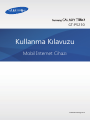 1
1
-
 2
2
-
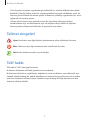 3
3
-
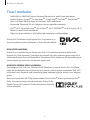 4
4
-
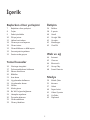 5
5
-
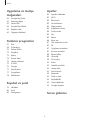 6
6
-
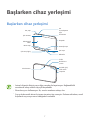 7
7
-
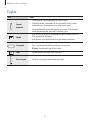 8
8
-
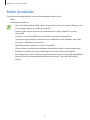 9
9
-
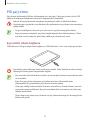 10
10
-
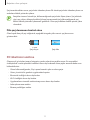 11
11
-
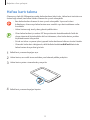 12
12
-
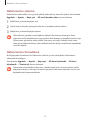 13
13
-
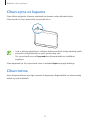 14
14
-
 15
15
-
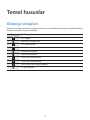 16
16
-
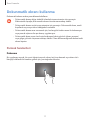 17
17
-
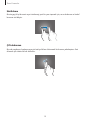 18
18
-
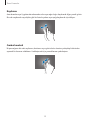 19
19
-
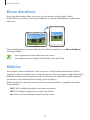 20
20
-
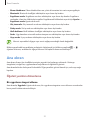 21
21
-
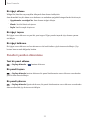 22
22
-
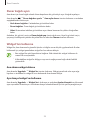 23
23
-
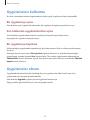 24
24
-
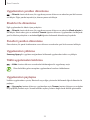 25
25
-
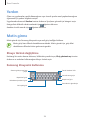 26
26
-
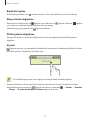 27
27
-
 28
28
-
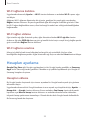 29
29
-
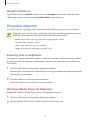 30
30
-
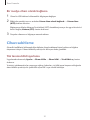 31
31
-
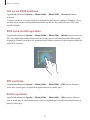 32
32
-
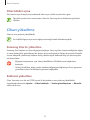 33
33
-
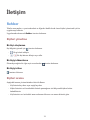 34
34
-
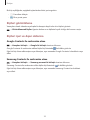 35
35
-
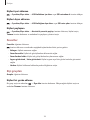 36
36
-
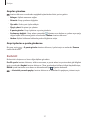 37
37
-
 38
38
-
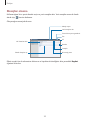 39
39
-
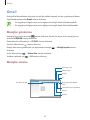 40
40
-
 41
41
-
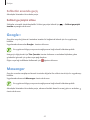 42
42
-
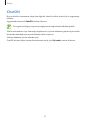 43
43
-
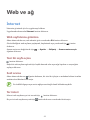 44
44
-
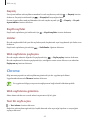 45
45
-
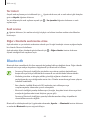 46
46
-
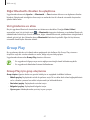 47
47
-
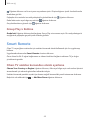 48
48
-
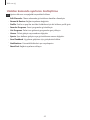 49
49
-
 50
50
-
 51
51
-
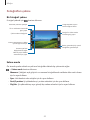 52
52
-
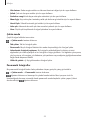 53
53
-
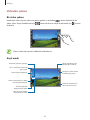 54
54
-
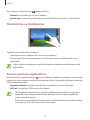 55
55
-
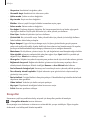 56
56
-
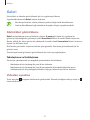 57
57
-
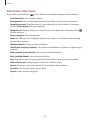 58
58
-
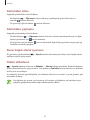 59
59
-
 60
60
-
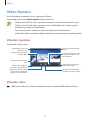 61
61
-
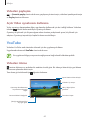 62
62
-
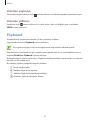 63
63
-
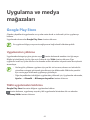 64
64
-
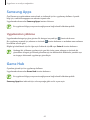 65
65
-
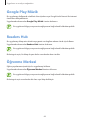 66
66
-
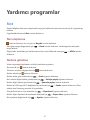 67
67
-
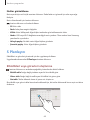 68
68
-
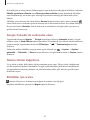 69
69
-
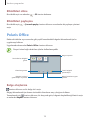 70
70
-
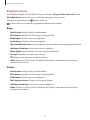 71
71
-
 72
72
-
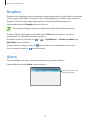 73
73
-
 74
74
-
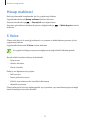 75
75
-
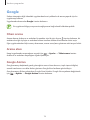 76
76
-
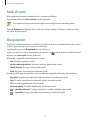 77
77
-
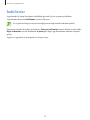 78
78
-
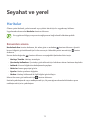 79
79
-
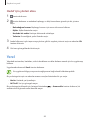 80
80
-
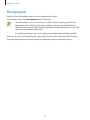 81
81
-
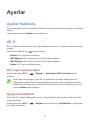 82
82
-
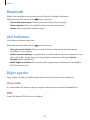 83
83
-
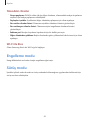 84
84
-
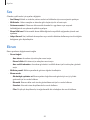 85
85
-
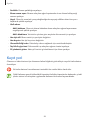 86
86
-
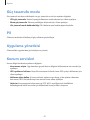 87
87
-
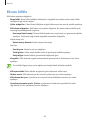 88
88
-
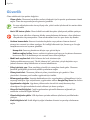 89
89
-
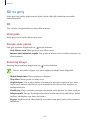 90
90
-
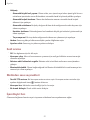 91
91
-
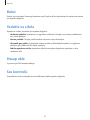 92
92
-
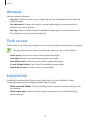 93
93
-
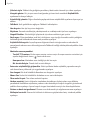 94
94
-
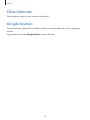 95
95
-
 96
96
-
 97
97
-
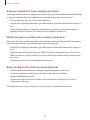 98
98
-
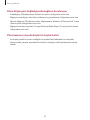 99
99
-
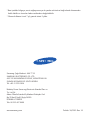 100
100
Samsung GT-P5210 Kullanım kılavuzu
- Kategori
- Akıllı telefonlar
- Tip
- Kullanım kılavuzu
İlgili makaleler
-
Samsung SM-T2105 Kullanım kılavuzu
-
Samsung SM-T110 Kullanım kılavuzu
-
Samsung GT-P5210 Kullanım kılavuzu
-
Samsung SM-N7500Q Kullanım kılavuzu
-
Samsung GT-I9295 Kullanım kılavuzu
-
Samsung SM-T310 Kullanım kılavuzu
-
Samsung GT-I9295 Kullanım kılavuzu
-
Samsung GT-I9500 Kullanım kılavuzu
-
Samsung SM-T310 Kullanım kılavuzu
-
Samsung SM-T312 Kullanım kılavuzu